Client-web OpenERP : Ouvrir plusieurs sessions simultanées
Par SISalp le samedi 4 septembre 2010, - Utiliser Odoo - Lien permanent
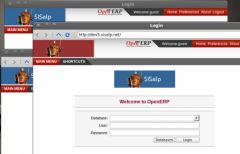 Pouvez vous utiliser OpenERP en mode web, en étant d'une part administrateur pour adapter un paramètre, d'autre part utilisateur pour en vérifier l'effet ? Pouvez vous remplacer votre collègue pendant son absence en vous connectant avec ses identifiants sans interrompre votre propre session ?
Pouvez vous utiliser OpenERP en mode web, en étant d'une part administrateur pour adapter un paramètre, d'autre part utilisateur pour en vérifier l'effet ? Pouvez vous remplacer votre collègue pendant son absence en vous connectant avec ses identifiants sans interrompre votre propre session ?
Voici comment faire...
OpenERP permet une très grande souplesse. Répondre à plusieurs utilisateurs simultanément, servir plusieurs bases de données indépendantes, utiliser des services OpenERP complètement distincts en même temps.
Cette richesse fonctionnelle est naturellement mise en oeuvre par le logiciel client OpenERP. En démarrant celui-ci dans autant de fenêtres que vous le souhaitez, vous pouvez passer d'un contexte à l'autre sans restriction aucune, comme l'illustre cette copie d'écran.
Si vous utilisez l'interface web d'OpenERP sous un navigateur comme FIreFox, sans doute avez vous constaté qu'il n'est pas possible de maintenir plusieurs sessions ouvertes simultanément. Voici une solution pour vous le permettre.
Installation de l'application prism
L'application prism des laboratoires Mozilla est faite pour vous.
Elle vous permet
- de créer des icones sur votre bureau qui correspondent aux différents accès à OpenERP pré-paramétrés
- d'ouvrir pour chaque connexion la page pré-déterminée dans une nouvelle fenêtre
- présenter une vue simplifiée en retirant les éléments de navigation superflus
- de gérer séparément les éléments de connexion afin de ne pas interférer avec les autres fenêtres
Prism est compatible avec une utilisation simultanée de FireFox par lequel vous pouvez également utiliser une interface supplémentaire.
Pour installer Prism sur un poste de travail Ubuntu, rien de plus simple. Vous le trouverez dans la logithèque Ubuntu et son paramétrage est trivial. Si vous utilisez encore un système exotique comme windows, vous pouvez suivre les instructions particulières de la page http://prism.mozillalabs.com/started/ qui devraient vous permettre d'obtenir le même résultat. A noter que Prism peut être installé soit comme une extension de FireFox, soit comme une application séparée.
Utilisation du client-web avec l'application prism
Et voici le genre de résultat que vous pouvez obtenir.
Note pour les clients des hébergements OpenERP-OnLine et OpenERP-Infogérance-VDS de SISalp
L'offre commerciale OpenERP-Infogérance-VDS vous permet d'accéder par défaut à trois environnements distincts appelés production, formation et tests. En accédant simultanément à ces environnements vous gagnez un temps précieux dans vos opérations complexes.
Ce faisant vous introduisez un nouveau risque qui est de travailler sur un environnement, par exemple "production" tout en croyant écrire sur l'environnement "formation" ou "test".
Pour éviter cette source d'erreur, nous différencions par défaut les logos utilisés pour chaque environnement, comme nous le faisons sur les serveurs de démonstration de la page http://sisalp.fr/demo.html . Nous vous invitons à garder cette différentiation si vous définissez vos propres logos alternatifs.
Dans un tout prochain article nous vous indiquerons comment effectuer vous même le changement des logos ( OpenERP Infogérance VDS) ou bien comment en faire la demande pour les hébergements gratuits (OpenERP-OnLine).
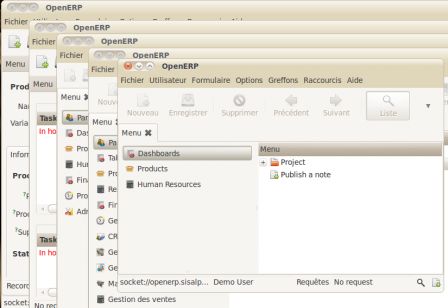
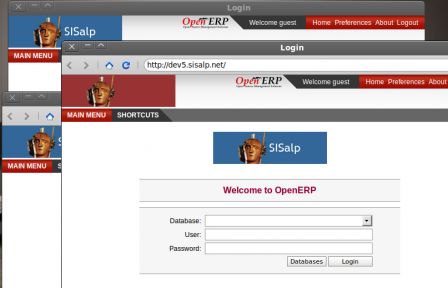


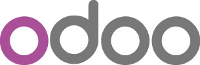



 Darshan - Autorisation
Darshan - Autorisation